1.前言
Deskpool桌面云系统一般使用DHCP机制来分配桌面的IP地址。在一些项目中,不允许使用DHCP,采用静态IP的管理方式。本文描述了Deskpool使用静 态IP组网时的注意事项。 本文假定您已经了解了Deskpool的安装和使用。本文不详细描述Deskpool的完整配置过程,仅描述使用静态IP组网的配置要点。 本文以配置一个50用户的云教室为例,描述了使用静态IP组网的配置过程。
2.网络规划
在使用静态IP配置前,需要进行网络IP地址的规划。
一个50用户云教室中有如下主机需要配置IP地址: 物理服务器、Deskpool管理VM、50个桌面、50个终端、至少一个模板。 上述物理或者虚拟主机都需要分配独立的IP。 我们假定网段为 192.168.1.x/24,网关和DNS为 192.168.1.1。我们对该桌面云系统的IP规划如下
- 对局域网进行网段规划,以192.168.1.1/24为例,我们需要对哪些网络分别给到不同的IP地址,例如我们把192.168.1.20这个网络给物理服务器作为ip地址,192.168.1.21给到deskpool云桌面系统,192.168.1.150–192.168.1.200的网络给到云桌面,192.168.1.201—192.168.1.250的网络 给到云终端。
| 网段 | 192.168.1.X |
|---|---|
| 掩码 | 255.255.255.0 |
| 网关 | 192.168.1.1 |
| DNS | 192.168.1.1 |
| 物理服务器IP | 192.168.1.20 |
| Deskpool IP | 192.168.1.21 |
| 虚拟桌面IP | 192.168.1.150–192.168.1.200 |
| 云终端IP | 192.168.1.201–192.168.1.250 |
| 教师机IP | 192.168.1.24 |
| 云桌面模板IP | 192.168.1.22 |
3.设置物理服务器IP
3.1. 物理服务器安装系统后,我们首先要进行设置固定ip,如图下

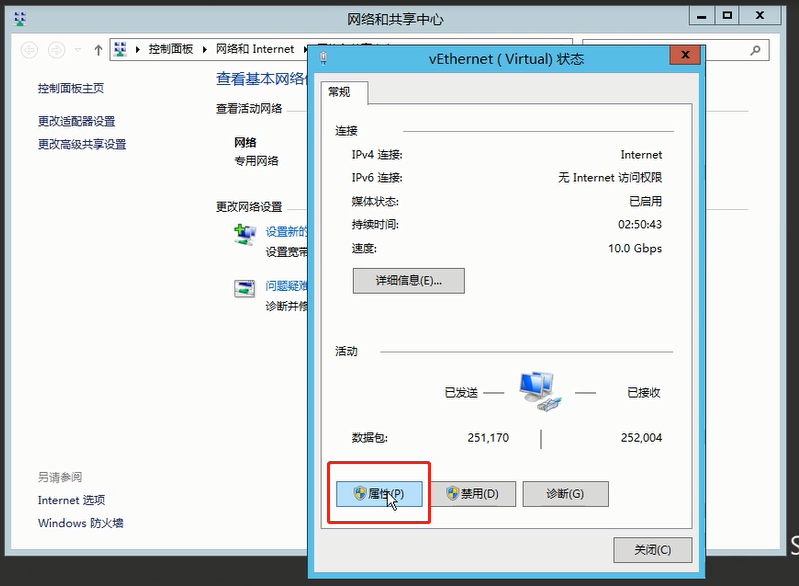
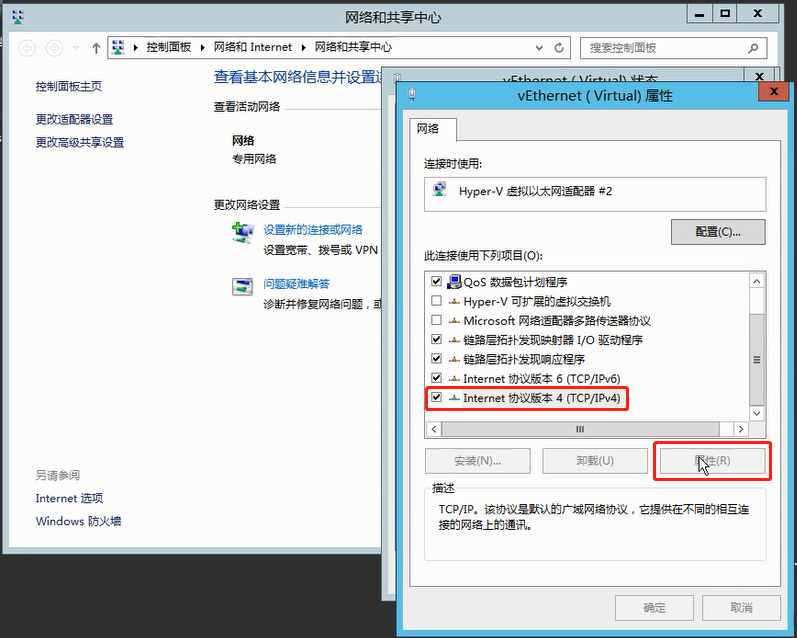
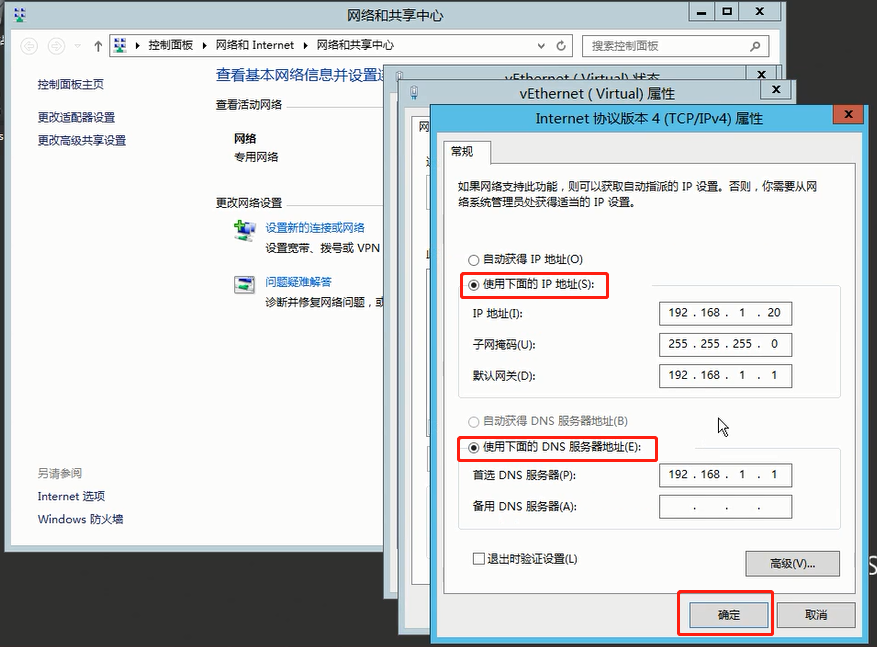
4.设置deskpool虚拟化系统ip
4.1 在安装deskpool中会弹出deskpool设置窗口,我们根据网络规划表来设置。如图下
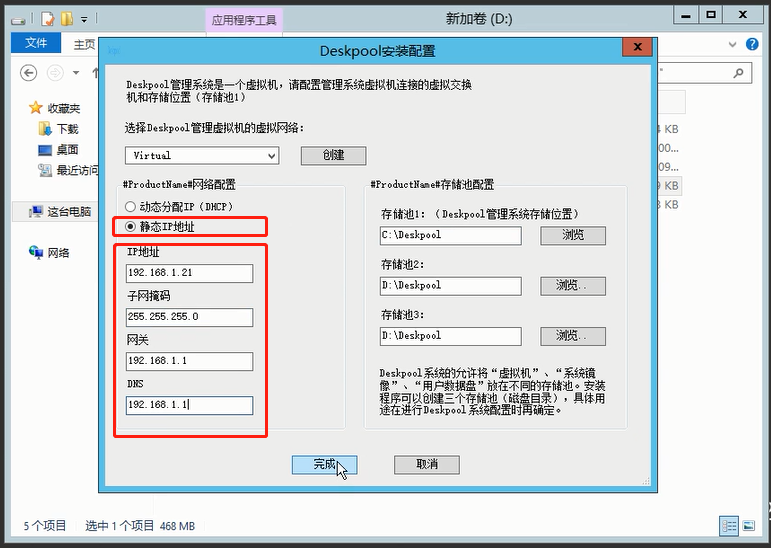
4.2 进入deskpool虚拟管理系统将ip改成规划ip。如图下
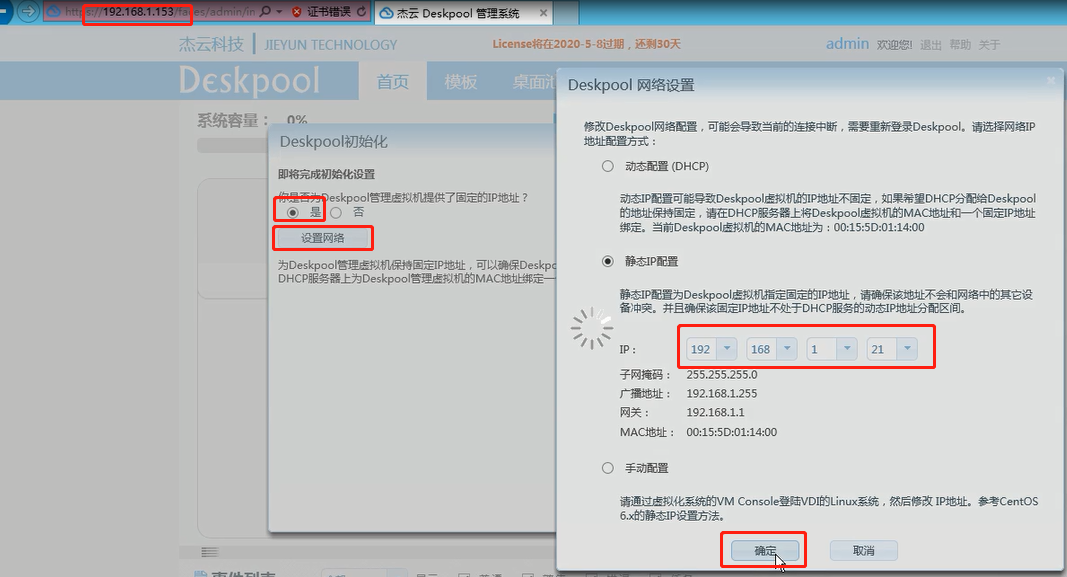
4.3 设置好ip后,再次登陆(输入修改后的ip地址)。注意,我们接下来恢复模板的时候也需要deskpool的ip。如图下
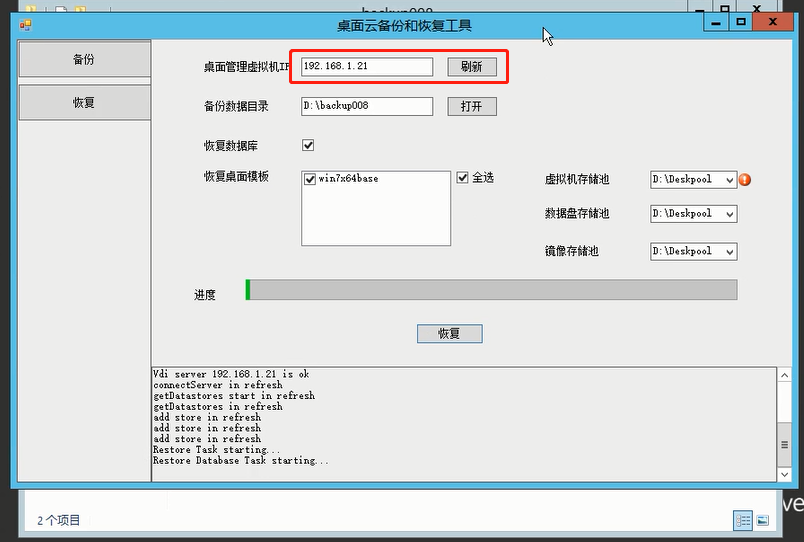
5.设置模板IP
5.1 首先在模板的菜单栏里剪辑模板的编辑,由于没有设置静态IP,是无法正常进入;我们需要打开hyper-V管理器,找到该模板的虚拟机,连接进入虚拟机设置成静态IP,如图下
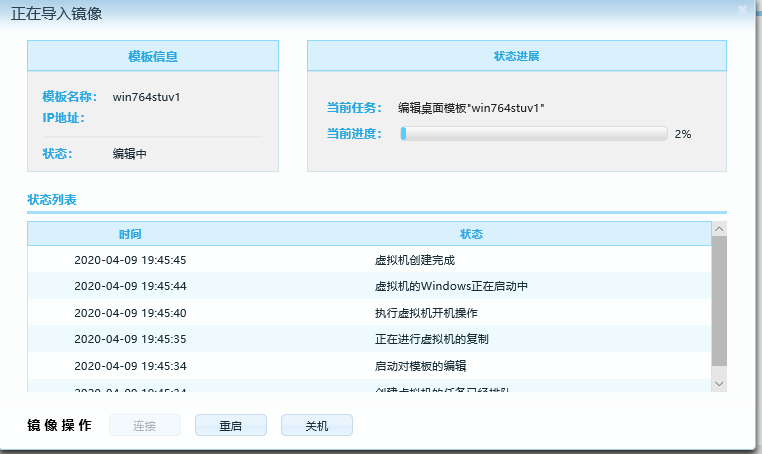
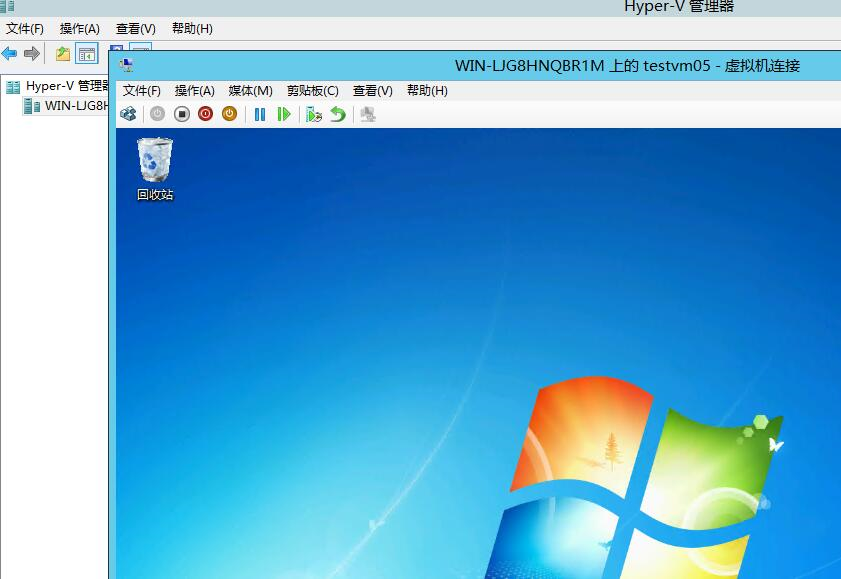
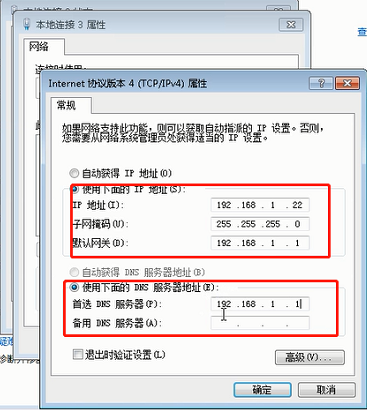
6.设置桌面池IP
6.1 在桌面池菜单栏里,点击属性进入桌面池设置,将IP绑定成固定IP。如图下
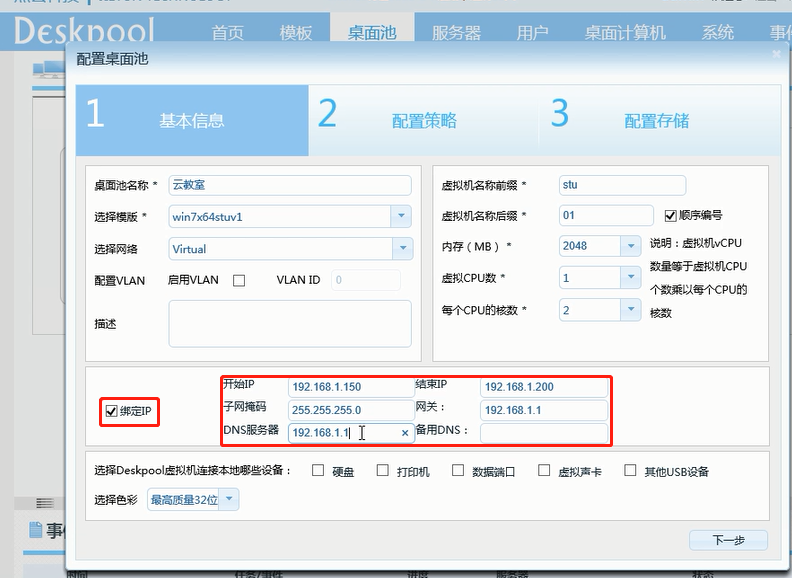
7.设置云终端IP
7.1 最后,我们将云终端上的IP设置为固定IP。如图下
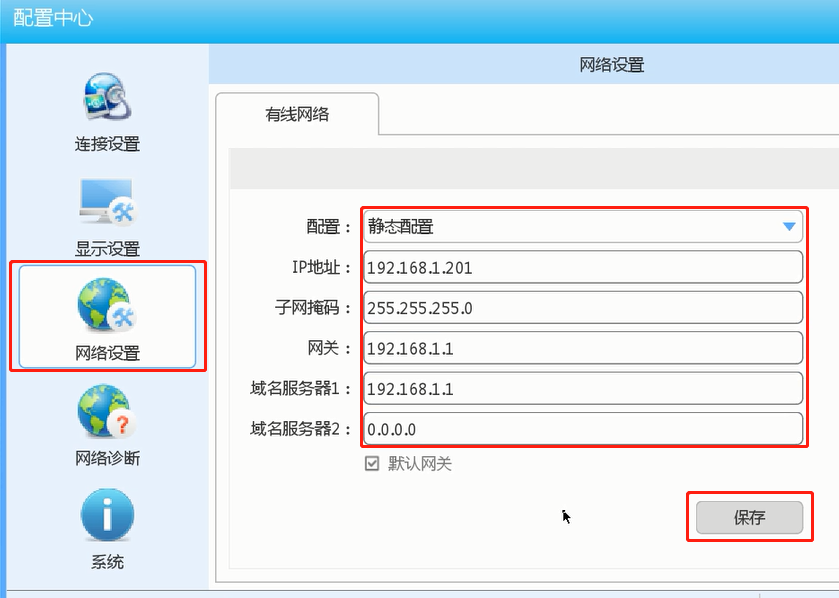
8.常见问题
8.1 模板一定要设置好固定IP,不然在保存模板时会出现错误导指保存不了。
8.2 在云教室搭建布置时,一定要先将网络规划表做一个规划。